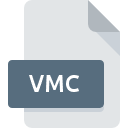
Extension de fichier VMC
Windows Virtual Machine Configuration Format
-
DeveloperMicrosoft
-
Category
-
Popularité2.6 (3 votes)
Qu'est-ce que le fichier VMC?
Le suffixe VMC nom de fichier est principalement utilisé pour les fichiers Windows Virtual Machine Configuration Format. La spécification Windows Virtual Machine Configuration Format a été créée par Microsoft. Les fichiers VMC sont pris en charge par les applications logicielles disponibles pour les appareils exécutant Mac OS, Windows. Le fichier VMC appartient à la catégorie Fichiers de paramètres tout comme 1305 autres extensions de nom de fichier répertoriées dans notre base de données. Le programme le plus populaire pour le traitement des fichiers VMC est Microsoft Virtual Server, mais les utilisateurs peuvent choisir 7 programmes différents prenant en charge ce format de fichier. Le logiciel nommé Microsoft Virtual Server a été créé par Microsoft Corporation. Pour trouver des informations plus détaillées sur le logiciel et les fichiers VMC, consultez le site Web officiel du développeur.
Programmes prenant en charge l'extension de fichier VMC
La liste qui suit énumère les programmes compatibles avec les fichiers VMC, divisés en catégories 2 en fonction du système d'exploitation sur lequel ils sont disponibles. Les fichiers avec l'extension VMC, comme n'importe quel autre format de fichier, peuvent être trouvés sur n'importe quel système d'exploitation. Les fichiers en question peuvent être transférés vers d'autres appareils, mobiles ou fixes, mais tous les systèmes ne sont pas nécessairement capables de gérer correctement ces fichiers.
Logiciels desservant le fichier VMC
Comment ouvrir un fichier VMC?
Les problèmes d'accès à VMC peuvent être dus à diverses raisons. Ce qui est important, tous les problèmes courants liés aux fichiers avec l’extension VMC peuvent être résolus par les utilisateurs eux-mêmes. Le processus est rapide et n'implique pas un expert en informatique. Nous avons préparé une liste qui vous aidera à résoudre vos problèmes avec les fichiers VMC.
Étape 1. Téléchargez et installez Microsoft Virtual Server
 La cause principale et la plus fréquente empêchant les utilisateurs d'ouvrir les fichiers VMC est qu'aucun programme capable de gérer les fichiers VMC n'est installé sur le système de l'utilisateur. Celui-ci est facile. Sélectionnez Microsoft Virtual Server ou l'un des programmes recommandés (par exemple, VMware Workstation, VMware vCenter Converter, Microsoft Virtual PC), téléchargez-le à partir de la source appropriée et installez-le sur votre système. En haut de la page, vous trouverez une liste contenant tous les programmes regroupés en fonction des systèmes d'exploitation pris en charge. L'une des méthodes de téléchargement de logiciel les plus sans risque consiste à utiliser des liens fournis par des distributeurs officiels. Visitez le site Web Microsoft Virtual Server et téléchargez le programme d'installation.
La cause principale et la plus fréquente empêchant les utilisateurs d'ouvrir les fichiers VMC est qu'aucun programme capable de gérer les fichiers VMC n'est installé sur le système de l'utilisateur. Celui-ci est facile. Sélectionnez Microsoft Virtual Server ou l'un des programmes recommandés (par exemple, VMware Workstation, VMware vCenter Converter, Microsoft Virtual PC), téléchargez-le à partir de la source appropriée et installez-le sur votre système. En haut de la page, vous trouverez une liste contenant tous les programmes regroupés en fonction des systèmes d'exploitation pris en charge. L'une des méthodes de téléchargement de logiciel les plus sans risque consiste à utiliser des liens fournis par des distributeurs officiels. Visitez le site Web Microsoft Virtual Server et téléchargez le programme d'installation.
Étape 2. Mettez à jour Microsoft Virtual Server vers la dernière version.
 Si Microsoft Virtual Server est déjà installé sur vos systèmes et que les fichiers VMC ne sont toujours pas ouverts correctement, vérifiez si vous disposez de la version la plus récente du logiciel. Parfois, les développeurs de logiciels introduisent de nouveaux formats qui prennent déjà en charge les nouvelles versions de leurs applications. Cela peut expliquer en partie pourquoi les fichiers VMC ne sont pas compatibles avec Microsoft Virtual Server. Tous les formats de fichiers gérés correctement par les versions précédentes d'un programme donné devraient également pouvoir être ouverts avec Microsoft Virtual Server.
Si Microsoft Virtual Server est déjà installé sur vos systèmes et que les fichiers VMC ne sont toujours pas ouverts correctement, vérifiez si vous disposez de la version la plus récente du logiciel. Parfois, les développeurs de logiciels introduisent de nouveaux formats qui prennent déjà en charge les nouvelles versions de leurs applications. Cela peut expliquer en partie pourquoi les fichiers VMC ne sont pas compatibles avec Microsoft Virtual Server. Tous les formats de fichiers gérés correctement par les versions précédentes d'un programme donné devraient également pouvoir être ouverts avec Microsoft Virtual Server.
Étape 3. Attribuez Microsoft Virtual Server à fichiers VMC
Si le problème n'a pas été résolu à l'étape précédente, vous devez associer les fichiers VMC à la dernière version de Microsoft Virtual Server que vous avez installée sur votre appareil. Le processus d’association des formats de fichier à une application par défaut peut différer selon les plates-formes, mais la procédure de base est très similaire.

Changer l'application par défaut dans Windows
- Choisissez l'entrée dans le menu Fichier accessible en cliquant avec le bouton droit de la souris sur le fichier VMC
- Cliquez sur , puis sélectionnez l'option .
- La dernière étape consiste à sélectionner l'option , indiquez le chemin du répertoire dans le dossier où Microsoft Virtual Server est installé. Il ne vous reste plus qu'à confirmer votre choix en sélectionnant Toujours utiliser ce programme pour ouvrir les fichiers VMC, puis en cliquant sur .

Changer l'application par défaut dans Mac OS
- Dans le menu déroulant, accessible en cliquant sur le fichier avec l'extension VMC, sélectionnez
- Ouvrez la section en cliquant sur son nom
- Sélectionnez le logiciel approprié et enregistrez vos paramètres en cliquant sur
- Enfin, un message indiquant que cette modification sera appliquée à tous les fichiers avec l'extension VMC devrait apparaître. Cliquez sur le bouton pour confirmer votre choix.
Étape 4. Vérifiez que le VMC n'est pas défectueux
Si vous avez suivi les instructions des étapes précédentes et que le problème n'est toujours pas résolu, vous devez vérifier le fichier VMC en question. L'impossibilité d'accéder au fichier peut être liée à divers problèmes.

1. Recherchez dans le fichier VMC la présence de virus ou de logiciels malveillants.
Si le VMC est effectivement infecté, il est possible que le malware l'empêche de s'ouvrir. Analysez immédiatement le fichier à l’aide d’un antivirus ou de l’ensemble du système pour vous assurer que tout le système est sécurisé. Si le scanner a détecté que le fichier VMC est dangereux, procédez comme indiqué par le programme antivirus pour neutraliser la menace.
2. Vérifiez que la structure du fichier VMC est intacte
Si vous avez obtenu le fichier VMC problématique d'un tiers, demandez-lui de vous en fournir une autre copie. Il est possible que le fichier n'ait pas été correctement copié dans un stockage de données et qu'il soit incomplet et ne puisse donc pas être ouvert. Il se peut que le processus de téléchargement du fichier avec l'extension VMC ait été interrompu et que les données du fichier soient défectueuses. Téléchargez à nouveau le fichier à partir de la même source.
3. Assurez-vous d'avoir les droits d'accès appropriés
Parfois, pour accéder aux fichiers, l'utilisateur doit avoir des privilèges d'administrateur. Basculez vers un compte disposant des privilèges requis et essayez de rouvrir le fichier Windows Virtual Machine Configuration Format.
4. Assurez-vous que le système dispose de suffisamment de ressources pour exécuter Microsoft Virtual Server
Si le système ne dispose pas de ressources suffisantes pour ouvrir les fichiers VMC, essayez de fermer toutes les applications en cours d'exécution, puis de nouveau.
5. Vérifiez que votre système d'exploitation et vos pilotes sont à jour
Un système à jour et les pilotes pas seulement pour rendre votre ordinateur plus sécurisé, mais peuvent également résoudre les problèmes avec le fichier Windows Virtual Machine Configuration Format. Il est possible que l'une des mises à jour de système ou de pilote disponibles résolve les problèmes liés aux fichiers VMC affectant les anciennes versions d'un logiciel donné.
Conversion du fichier VMC
Conversions du fichier de l'extension VMC à un autre format
Conversions du fichier d'un autre format au fichier VMC
Voulez-vous aider?
Si vous disposez des renseignements complémentaires concernant le fichier VMC nous serons reconnaissants de votre partage de ce savoir avec les utilisateurs de notre service. Utilisez le formulaire qui se trouve ici et envoyez-nous les renseignements sur le fichier VMC.

 Windows
Windows 






 MAC OS
MAC OS 